Wie wird die Jump-Wallet Installiert und eingerichtet, Windows?
Eine Anleitung wie die Jumpcoin-Wallet Instaliert wird, sowie das beheben von Synconisierungsfehlern.
- Als erstes muss der favorisierter Browser geöffnet werden. Dort ist die Webseite jumpcoin.net aufzurufen.
- Ist dies geschehen, so muss die WalletDie Wallet ist eine Art Geldbörse für Kryptowährungen. In... More herunterladen werden.

- Als nächstes muss folgende Datei ausgewählt werden, jumpcoin-qt.exe für Windows oder jumpcoin-qt für Linux

- Nach dem Download kann die Datei “jumpcoin-qt.exe” (gewöhnlich aus dem Ordner C:\Users\Benutzer\Downloads) auf den Desktop verschoben werden. Dort muss nun die Datei das erste mal ausgeführt werden.
- Sollte das Virenprogramm des PC‘s anschlagen, muss eine „Ausnahmeregel“ im besagten Programm eingefügt werden.
- Bei der Installation kann Windows folgende Meldung anzeigen. Sollte dies passieren, kann auf „weitere Informationen“ geklickt werden um das Problem zu lösen.

- Nach diesem Schritt wird das nachfolgende Fenster angezeigt. Hier kann auf „Trotzdem ausführen“ geklickt werden. Danach ist die Meldung verschwunden und die Datei funktioniert problemlos.
 Im Normalfall ist hier der Installationsvorgang der WalletDie Wallet ist eine Art Geldbörse für Kryptowährungen. In... More abgeschlossen.
Im Normalfall ist hier der Installationsvorgang der WalletDie Wallet ist eine Art Geldbörse für Kryptowährungen. In... More abgeschlossen.
Was ist wenn die WalletDie Wallet ist eine Art Geldbörse für Kryptowährungen. In... More nicht Synchronisiert?
Bei dem ersten Start legt die jumpcoin-qt.exe unter C:\Users\(Benutzer)\AppData\Roaming den Ordner „jumpcoin” mit allen wichtigen Dateien an. Hier unter C:\Users\Benutzer\AppData\Roaming\jumpcoin muss jetzt die Datei “jumpcoin.conf” erzeugt werden.
- Hier habe ich eine jumpcoin.conf mit bereits vielen Fullnode-Eintragungen bereitgestellt —> Config-Datei zum Download
- Optional kann in dem selben Ordner die vorhandene peers.dat Datei durch diese hier ersetzt werden. Spätestens dann sollten Verbindungen zu anderen Teilnehmern da sein.
Standardmäßig ist in Windows der Ordner AppData allerdings ausgeblendet.
Wie kann ich versteckte Ordner / Dateien einblenden?
Als erstes muss die Tastenkombination Win+R gedrückt werden, damit öffnet sich der Explorer, nun auf Ansicht-Optionen-Ordner- und Suchoptionen ändern klicken. Hier öffnet sich ein neues Fenster, in diesem auf den Reiter Ansicht klicken und im unteren Bereich scrollen bis der Eintrag “Versteckte Dateien und Ordner” zu sehen ist. Hier nun einfach den Eintrag “Ausgeblendete Dateien, Ordner und Laufwerke einblenden” auswählen.
Hier öffnet sich ein neues Fenster, in diesem auf den Reiter Ansicht klicken und im unteren Bereich scrollen bis der Eintrag “Versteckte Dateien und Ordner” zu sehen ist. Hier nun einfach den Eintrag “Ausgeblendete Dateien, Ordner und Laufwerke einblenden” auswählen.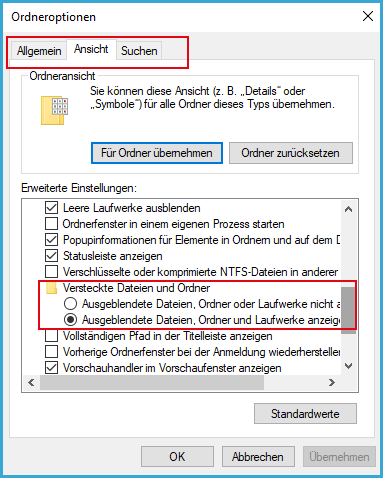

tolle Anleitung, vielen Dank für dein Engagement !
es klemmt nur ein bisschen an der Stelle:
´…muss jetzt die Datei “jumpcoin.conf” erzeugt werden….`
und wie wird die erzeugt ? bitte Info
Als kleine konstruktive Anregung für alle die sich in diesem wirklich tollen Projekt engagieren:
um möglichst schnell eine breite Masse an neuen Leuten zu begeistern und ins Boot zu holen muss( leider ) alles möglichst easy, fertig und deppensicher sein, sonst verlieren die Laien schnell die Lust.
Hier kann man von Big-Players wie 3-2-1 meins Ebay und Amazon nur lernen, die machen alles für jeden obereasy, das ist das Erfolgsrezept !
Toll wäre also als eine der ersten wichtigen Aktionen dafür zu sorgen dass z.B. die Wallet ohne Faxen syncronisiert, ist eigentlich ein Basic.
Aber nicht falsch verstehen ! Es gibt ganz wenige die so schnell so viel in so kurzer Zeit auf die Beine gestellt haben !! … und wenn, dann mit einem riesigen finanziellen Background.
also: Oberdickes Lob an alle die hier am Jumpcoin arbeiten !!!
Moin Moin,
hatte es nun auch versucht nach der Anleitung, aber es syncronisiert einfach nicht. Habe auch die confi heruntergeladen und es da in den Ordner kopiert. Geht aber trotzdem nicht. Was mach ich da falsch? Bitte um hilfe. Denn einige haben es anscheinen auch schon zum Laufen bekommen?
Danke
Finde das Projekt toll.
Hallo,
Zur Anmerkung von willi peter, na ja das gute ist eigentlich muss niemand die jumpcoin.conf wirklich selber erstellen. Die Datei wird ja fix und fertig zum Download angeboten.
kleines Angebot: wenn Du Lust hast dich in die Community einzzubringen, melde dich doch mal auf Discord oder im Forum 🙂
@Artur R. sollte dein Problem noch bestehen, kann ich gern nochm mal über Teamviewer oder Discord weiterhelfen. Schau auch mal deine Firewall, nicht das dich Diese aussperrt.
Hi sorry aber mein Wallet aktualisiert sich einfach nicht ich weiß auch nicht was ich falsch mache sry 😉
hey zusammen.
ich habe das selbe problem. meine wallet sinchronisiert einfach nicht.
und die blockchain aus dem video in youtube kann ich auch nicht herunterladen da die seite dawn ist.